Dedykowany tryb gry był jedną z najczęściej omawianych funkcji w aktualizacji Windows 10 Creators Update, która została wydana w kwietniu 2017 r. Microsoft twierdził, że włączenie trybu gry przyniesie zauważalną różnicę podczas grania w gry, ale możesz się zastanawiać, jak dokładnie to robi proces pracy, więc pozwól, że ci to wyjaśnię. Tryb gry alokuje dostępne zasoby sprzętowe do gry, nadając grze priorytet, a tym samym zapobiegając nadmiernemu wykorzystaniu zasobów przez inne zadania w tle. To z kolei zapewnia stałą liczbę klatek na sekundę podczas grania w gry, a także bardzo niewielki wzrost wydajności. Jesteśmy prawie pewni, że już jesteś podekscytowany tą funkcją, więc pozwól mi to wyjaśnić jak korzystać z trybu gry w systemie Windows 10:
Włącz tryb gry w systemie Windows 10
Uwaga: Tryb gry to funkcja wprowadzona w aktualizacji Windows 10 Creators Update, więc musisz ją zainstalować. Używam trybu gry w Windows 10 Build 1703 Insider Preview.
Zanim zaczniesz używać trybu gry we wszystkich swoich ulubionych grach, musisz włączyć tę funkcję w ustawieniach. Po prostu wykonaj poniższe czynności, aby łatwo to zrobić:
- Iść do Menu Start i kliknij Ikona zębatki, abyś mógł przejść do „Ustawienia”.
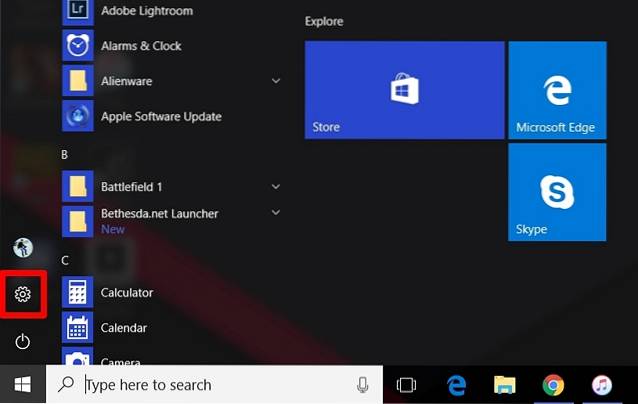
- Teraz na stronie Ustawienia przejdź do sekcji gier, klikając "Hazard".
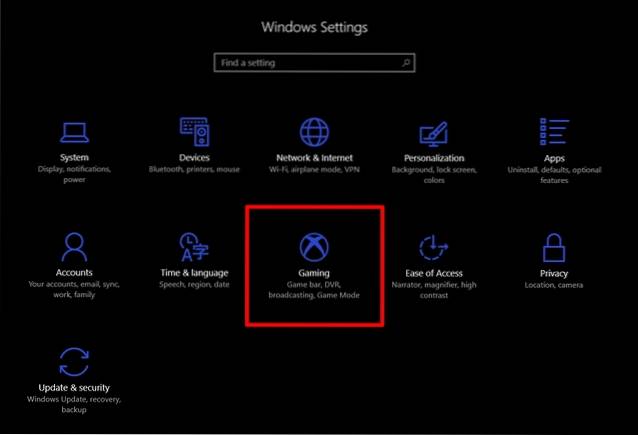
- Po zakończeniu możesz łatwo przejść do "Tryb gry" menu i włącz to przesuwając suwak.
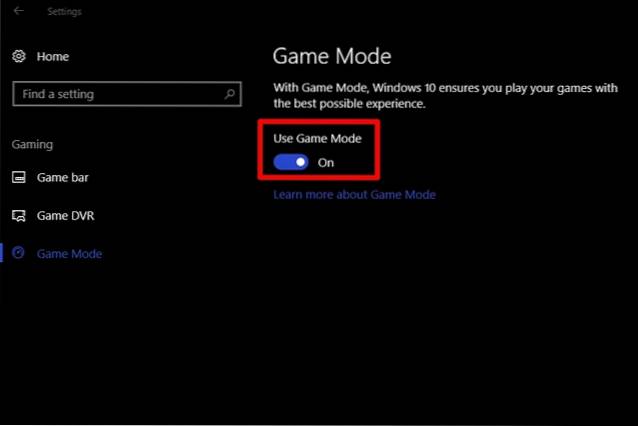
Włącz DVR z gry w systemie Windows 10
Cóż, nie jesteśmy jeszcze całkiem gotowi. Aby korzystać z trybu gry, który właśnie włączyliśmy, musimy również włączyć rejestrator gier systemu Windows.
Aby to zrobić, wpisz „Xbox” w pasku wyszukiwania Cortany. Po otwarciu aplikacji Xbox przejdź do Ustawienia -> Nagrywaj klipy z gry i zrzuty ekranu za pomocą aplikacji Game DVR i przesuń suwak, aby go włączyć.
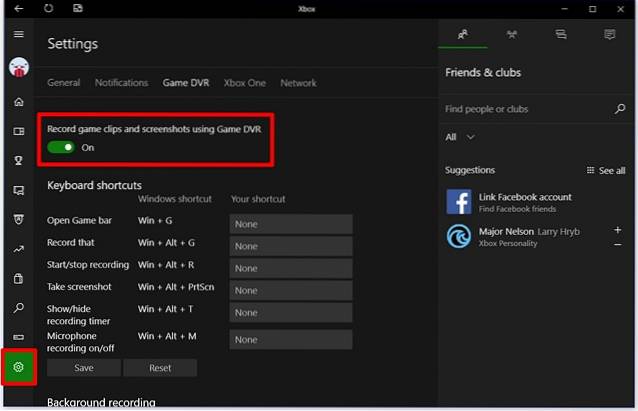
Korzystanie z trybu gry w systemie Windows 10
Wszyscy jesteśmy już skonfigurowani, więc jeśli chcesz zacząć korzystać z trybu gry w jednej ze swoich ulubionych gier, po prostu otwórz ją i wykonaj poniższe czynności:
- Teraz, gdy włączyłeś Game DVR w poprzednim kroku, będziesz mógł otworzyć pasek gier systemu Windows 10, naciskając „Win + G” skrót klawiaturowy w tym samym czasie. Gdy pasek gry się otworzy, kliknij ikonę ustawień na pasku gry.
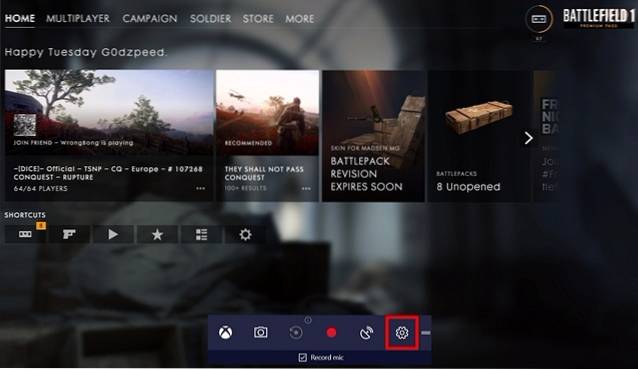
- Następnie kliknij „Użyj trybu gry w tej grze” aby włączyć tryb gry dla gry.
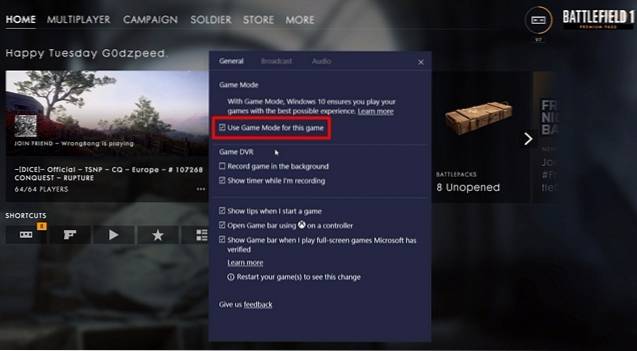
To prawie cały proces, ale pamiętaj, że będziesz musiał to zrobić indywidualnie dla wszystkich gier, które masz w swojej bibliotece.
ZOBACZ TAKŻE: Aktualizacja Windows 10 Fall Creators: wszystkie nowe funkcje i zmiany
Gotowy do wypróbowania trybu gry w systemie Windows 10?
Tryb gry może nie przynieść ogromnego wzrostu wydajności w grach, ale naprawdę pomaga w zapewnieniu stałej wydajności, co jest absolutnie kluczowe podczas grania w szybkie gry, takie jak strzelanki pierwszoosobowe. Może nastąpić zauważalna poprawa, jeśli byłeś przyzwyczajony do spadków liczby klatek na sekundę podczas sesji gier, ale to całkowicie zależy od używanego sprzętu. Oprócz tego możesz spodziewać się poprawy o 1-2 średnie fps w niektórych twoich grach. Czy jesteście gotowi, aby wypróbować tryb gry? Daj nam znać, jeśli tryb gry poprawił wydajność gier na twoim komputerze, kręcąc swoje poglądy w sekcji komentarzy poniżej.
 Gadgetshowto
Gadgetshowto

![Wesołych Świąt Google Doodle w akcji [wideo]](https://gadgetshowto.com/storage/img/images/happy-holidays-google-doodle-in-action-[video].jpg)

